Použití nástrojů pro snímání obrazovky a vysílání obrazovkyv posledních několika letech došlo k exponenciálnímu nárůstu, důvodem byla dostupnost vysokorychlostního internetu ve většině částí světa, který lidem umožňuje snadno a rychle sdílet snímky obrazovky a televizní vysílání přes služby jako YouTube a Imgur. Přestože jsme v minulosti pokryli celou řadu nástrojů pro snímání obrazovky, jen málo z nich se může pochlubit nahráváním obrazovky a snímáním obrazovky v rámci jednoho balíčku. oCam je jedna taková aplikace pro Windows, která je obojívýkonný a snadno použitelný díky jednoduchému designu. To vám umožní překrýt snímací pole v požadované oblasti obrazovky a zaznamenat veškerou aktivitu na obrazovce v tomto poli. Uvidíme, jak to funguje.
oCam se skládá z uživatelského rozhraní barebones. Zelený rámeček pro zachytávání lze snadno změnit kliknutím a přetažením miniaturních čtvercových tlačítek v rozích a ve středu hran v požadovaném směru. Chcete-li změnit polohu pole, klikněte na nitkový kříž uprostřed a přetáhněte ho kamkoli budete chtít.
Ve spodní části je také ovládací skříňkaobsahuje tlačítka pro všechny podporované akce včetně záznamu, zachycení, změny velikosti, otevření, možností a kodeků - poslední z nich lze použít ke stažení požadovaných kodeků ze stránky vývojáře. Klepnutím na Záznam zahájíte operaci nahrávání obrazovky, zatímco klepnutím na Zachytit se snímek obrazovky.

oCam také umožňuje změnit velikost snímacího pole pomocítlačítko Změnit velikost z ovládacího panelu. Kliknutím na něj zobrazíte některá předdefinovaná rozlišení, režimy a možnosti monitoru. Je dobré vidět, že aplikace umožňuje pořizovat vysílání obrazovky a snímky obrazovky z obrazovky vybrané uživatelem, což se hodí, pokud máte nastavení pro více monitorů.
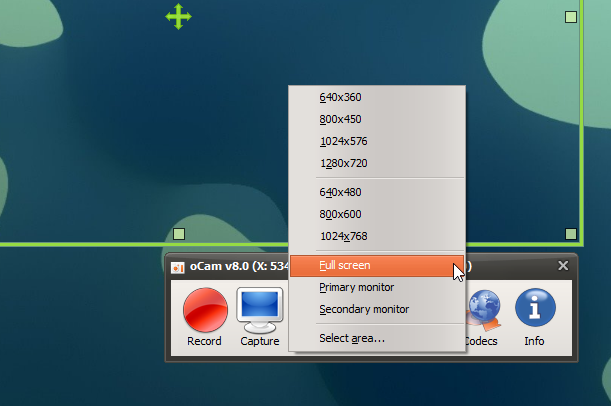
V části Možnosti můžete nakonfigurovat několiknastavení související s aplikací podle vašich představ. Nabízí sekce pro Záznam, Klávesové zkratky, Uložit, Časový limit a Jazyk. Záznam umožňuje vybrat video kodeky, kvalitu výstupu a FPS pro vaše vysílání obrazovky. Kromě toho si můžete vybrat, zda chcete povolit kurzor na obrazovce, zvolit chování při pohybu v hlavním okně a vybrat zvukové zařízení pro zachycení zvuku.
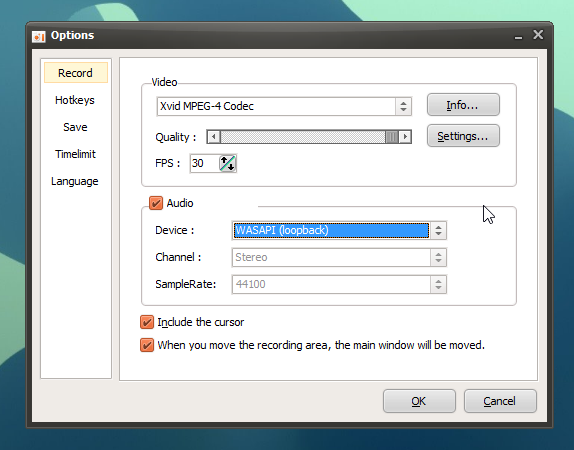
Aplikace také umožňuje použít klávesové zkratkyprovádět podporované akce, tj. nahrávat, zaznamenávat a otevírat cílový adresář. I když můžete klávesové zkratky změnit podle svých představ, je docela zklamáním, když zjistíte, že pro tento účel jsou k dispozici pouze funkční klávesy. Chcete-li omezit celkovou dobu sběru, můžete do Timelimit zadat vlastní hodnotu.
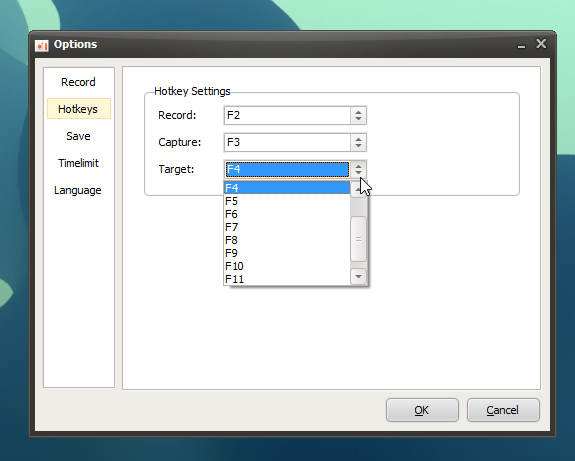
Ačkoli neobsahuje celou řaduMožnosti, oCam je intuitivní a uživatelsky přívětivá aplikace s dostatkem funkcí, aby byla užitečná pro většinu uživatelů. Funguje na Windows XP, Windows Vista, Windows 7 a Windows 8. Jsou podporovány 32bitové i 64bitové operační systémy.
Stáhněte si oCam
Stáhněte si oCam













Komentáře